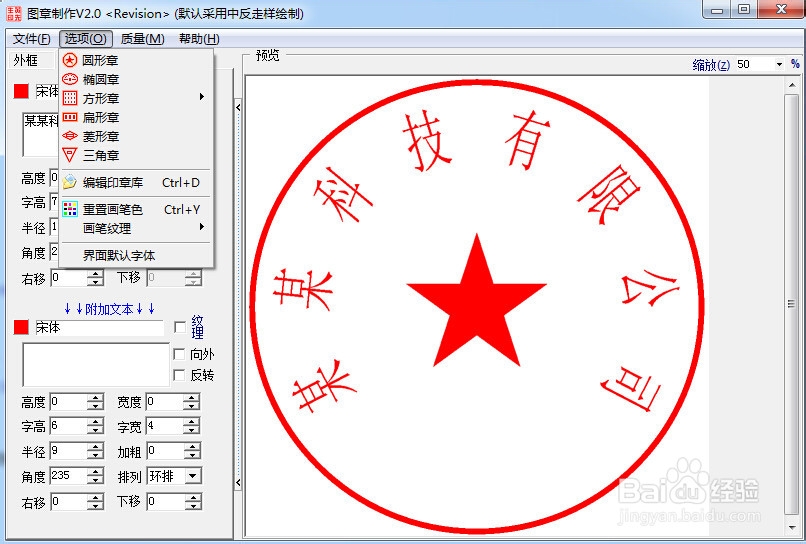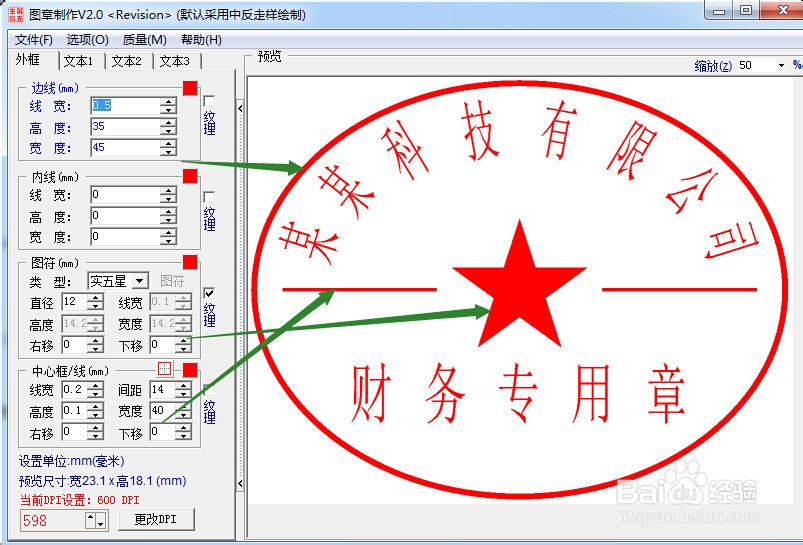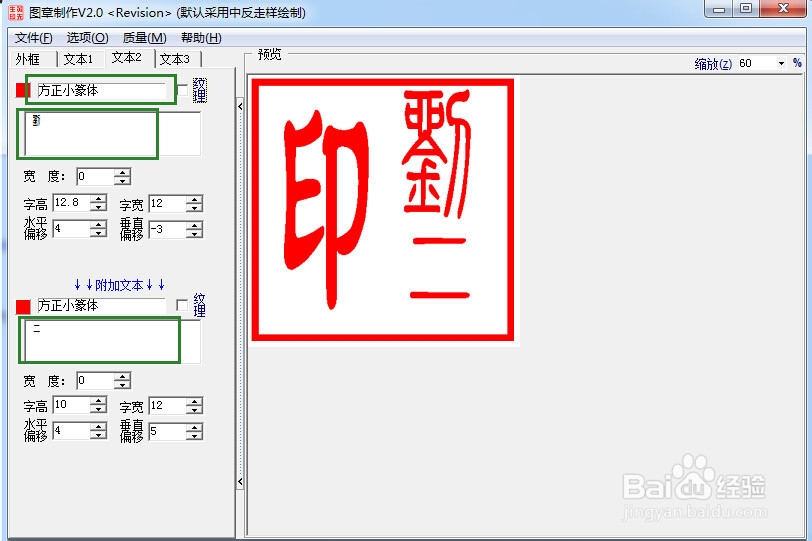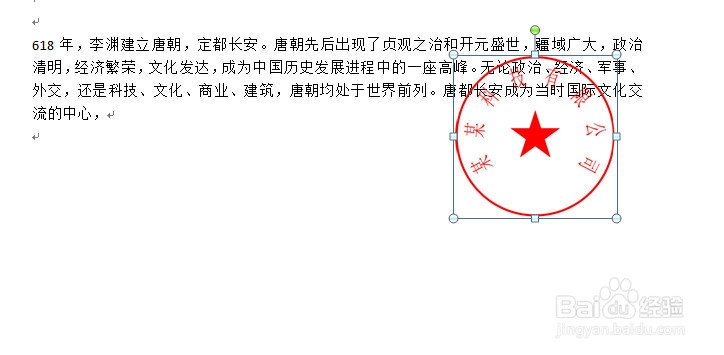如何制作图章,给Word添加图章
1、首先下载图章制作软件,并打开,然后选择图章的类型,在这里我们选择椭圆形;
2、在文本1、文本2中输入需要的图章文字,在这里我们在文本1输入“某某科技有限公司”,文本2中输入“财务专用章”;
3、接下来就是对图章进行外线、内线、图符、中心线等设置,调整到自己满意的地步;
4、除了公司图章,还可以制作个人用章,如选择方形章,进行设置制作;
5、可以填写自己的名字,更改字体,如图,我这里选择的是篆体;
6、然后另存为PNG格式,在work文档中出入制作好的图章,右击图片选择图片的布局格式;
7、选择“浮于文字上方”这是后盖上的章,选择“浮于文字下方”是先盖上的章,这个大家要注意。
声明:本网站引用、摘录或转载内容仅供网站访问者交流或参考,不代表本站立场,如存在版权或非法内容,请联系站长删除,联系邮箱:site.kefu@qq.com。
阅读量:61
阅读量:84
阅读量:90
阅读量:38
阅读量:90